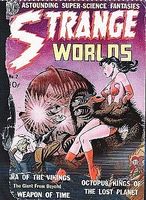Comics in ein digitales Format konvertieren
Wie Comic-Bücher in ein digitales Format konvertieren. Leben in einer Welt, die jeden Tag mehr und mehr digital geworden ist, Archivierung von Dokumenten und Dateien auf unseren Computern ein wichtiger Teil unseres Lebens geworden. Musik, Filme, Fernsehsendungen, Ebooks und mehr Menschen zu archivieren. Aber für die Archivierung um wirklich funktionieren, es muss ein Standard; Formate, denen jeder vereinbaren kann, so dass Elemente leicht geteilt und frei überall und jederzeit abgerufen werden können. Schließlich ist solch ein Standard für das Comic-Buch in Form von Cbr und Cbz Dateien gekommen.
CBR und Cbz Dateien sind Archive der sequenziellen Bilder, die in frei verfügbaren Viewer für das Lesen auf einem Computer geladen oder über das Internet mit anderen geteilt werden können. Weithin akzeptiert dies Format ist perfekt für das Comic-Buch und machte es möglich, endlich Ihre gesamte Comic-Sammlung auf Ihrem eigenen Computer archiviert haben. In diesem Lernprogramm lernen Sie, wie ein physischer Comic-Buch zu nehmen, in Ihren Computer zu erhalten und speichern Sie es als Cbr oder Cbz.
Anweisungen
1 Scannen Sie die Comic-Buch in Ihren Computer mit Ihrem Scanner ein. Jeder Seite muss einzeln nacheinander, so dass dieser das langweiligste Teil des Prozesses gescannt werden. Empfohlene Einstellungen wäre eine DPI mindestens 100 bis 150 verwenden. Jeder kann kleiner als, und der Comic schwer zu lesen sein. Speichern Sie die Bilder als TIF, PNG oder PSD (was auch immer Ihr Editor behandeln kann). Die Idee ist, die Qualität des Bildes zur Bearbeitung höher zu halten und dann es wird schließlich gespeichert in JPGs wenn wir fertig sind.
2 Laden Sie die Bilder in ein Bildbearbeitungsprogramm wie Photoshop, Fireworks oder Gimp. Passen Sie zu diesem Zeitpunkt schlechte Kanten zuschneiden möchten die Farbe oder Kontrast und beheben Sie anderer Probleme, die während des Scanvorgangs passiert. Wenn Sie fertig sind bearbeiten, jede Seite als JPG exportieren. Versuchen Sie, für eine bessere Qualität JPG gehen durch die Komprimierung nicht zu viel.
3 Benennen Sie die Dateien in sequenzieller Reihenfolge. Du musst vorsichtig sein, da wenn Sie einen Fehler machen der Betrachter die Seiten außerhalb der Reihenfolge gelesen wird. Der Name für jedes JPG muss alphanumerisch sein, und die Idee ist, behalten den Namen der einzelnen Bilder das gleiche, aber ändern Sie einfach die Seitenzahl. Zum Beispiel: AmazingTalesVol1-1.jpg, AmazingTalesVol1-2.jpg, AmazingTalesVol1-3.jpg.
Versuchen Sie zu vermeiden, mit Doppel-Ziffern für Zahlen kleiner als 10, da dies aus dem Viewer (z.B. 00, 01, 02) auslösen kann. 4 Archivieren Sie die Bilder in einem Zip- oder Rar-Datei. Sie erreichen dies mit jedem Archivierungsprogramm, aber haben Sie Windows, WINRAR ist Ihre beste Wette. Es ist kostenlos, verarbeitet beide Formate und ist einfach zu bedienen. Einfach wählen Sie alle JPG-Bilder für Ihre Comic-Buch, mit der rechten Maustaste und wählen Sie "Zum Archiv hinzufügen." Ob Sie Zip oder Rar ist nur eine Frage des persönlichen Geschmacks. Achten Sie darauf, um die Archivdatei etwas bedeutendes zu nennen, damit Sie wissen genau, was es ist, wie z. B. "AmazingTalesVol1" oder "StrangeWorlds_Vol1_Number2."
5 Um die Rar oder Zip in Cbr oder Cbz zu konvertieren ist der einfachste Teil von allen. Handelt es sich um eine Rar, ändern Sie die Dateierweiterung in "Cbr." Handelt es sich um eine ZIP-Datei, ändern Sie ihn in "Cbz." Zum Beispiel: StrangeWorld_Vol1_Number2.zip wäre jetzt StrangeWorld_Vol1_Number2.cbz
6 Schließlich alles, was Sie brauchen ist ein Viewer, den Comic zu lesen. Ein beliebter Viewer ist CDisplay, aber es funktioniert nur unter Windows. Mac-Benutzer können Comical oder FFView verwenden (siehe Ressourcen unten für Download-Links). Sie möchten auch check out meines Artikels eHow, die erklärt, wie man Comics auf Ihrem iPhone mit ComicZeal hochladen. Viel Spaß beim Lesen!
Tipps & Warnungen
- Um Dateien auf einem Apple Macintosh-Computer zu archivieren, wählen Sie alle Dateien, mit der rechten Maustaste und wählen Sie "Komprimieren X Items" unter OSX Leopard oder "Erstellen Archiv von X Elementen" in Versionen vor Leopard (v10. 4 x oder niedriger).